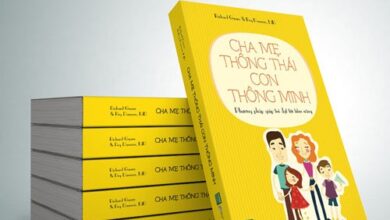Hướng dẫn ghép video online nhanh chỉ với 6 bước đơn giản

Nếu như bạn đang gặp khó khăn trong việc ghép video thì bài viết này sẽ ngay lập tức giúp bạn giải quyết vấn đề. Hãy theo dõi và đừng bỏ qua hướng dẫn chi tiết ghép video online nhanh để có thành phẩm thật ấn tượng nhé.
Giới thiệu về Video Toolbox
Hiện nay có rất nhiều ứng dụng hỗ trợ chỉnh sửa, ghép video phong phú; ngoài ra tính năng cũng được cải tiến toàn diện và hoàn toàn miễn phí. Người dùng thậm chí không cần cài đặt trên máy tính nhưng vẫn có thể làm việc hiệu quả qua hệ thống website online. Điều này giúp các editor làm việc hiệu quả và tiết kiệm thời gian hơn rất nhiều. Một trong số công cụ ghép video đang được ưa chuộng nhất hiện nay chính là Video Toolbox.
Video Toolbox được biết đến là một công cụ chỉnh sửa video trực tuyến và hoạt động trên nền tảng website bao gồm nhiều chức năng tương đương với nhiều phần mềm chuyên nghiệp. Với ứng dụng này, bạn có thể thực hiện các thao tác như cắt, ghép, thêm phụ đề, chỉnh kích thước, chèn nhạc, chuyển đổi định dạng video. Ngoài ra, bạn cũng có thể lựa chọn các nguồn từ máy tính, Youtube hay DailyMotion,… thậm chí là các video hoạt động trên các nền tảng như AVIm FLV, 3GB,…
Các bước thực hiện ghép 2 video thành 1 với Video Toolbox
Bước 1: Đăng ký tài khoản Video Toolbox
Trước tiên, bạn hãy truy cập ngay vào website của Video Toolbox và thực hiện đăng ký tài khoản mới tại phần Registration. Ứng dụng sẽ yêu cầu bạn điền một vài thông tin như email hay thiết lập password tại mục Register Form để có thể kích hoạt tài khoản. Khi bạn đăng ký thành công, hệ thống sẽ hiển thị Registration successful.
Bước 2: Chọn File Manager để truy cập vào trang quản lý file cá nhân
Bước 3: Lựa chọn video cần ghép
Với Video Toolbox, bạn có 2 lựa chọn nguồn của video để có thể dễ dàng sử dụng.
-
Cách 1: Đối với các video có sẵn trong máy tính, bạn hãy nhấn “Chọn tệp” sau đó chọn các video cần ghép và “Upload”. Video sẽ được tự động tải lên công cụ để phục vụ các thao tác tiếp theo.
-
Cách 2: Đối với cá video có nguồn trực tiếp từ Internet, bạn hãy thực hiện sao chép đường dẫn URL của video sau đó dán vào phần “Download from URL” và nhấn “Download”.
Và đừng quên thay đổi tên của file vừa upload lên ở mục Rename downloaded file as để dễ dàng hơn trong việc ghi nhớ và sử dụng nhé.
Bước 4
Sau khi upload video thành công, bạn sẽ thấy 2 video trong phần “Your files”. Hãy lựa chọn các video cần ghép, sau đó chọn “Merge files” tại cửa sổ “Select action”.
Bước 5
Sau khi thực hiện Merge File tại bước 4, bạn chuyển đến một cửa sổ mới và hãy sử dụng chuột để kéo thả 2 video trên xuống phần khung màu xám tại giao diện của Merge Files.
Bước 6
Bạn có thể chọn định dạng khi xuất file ở Output format, chọn khung hình ở Resolution và đặt tên file mới tại Output file name. Sau khi đã hoàn tất thiết lập được các thông số như mong muốn, bạn chỉ cần nhấn Merge là 2 video sẽ được ghép thành 1 trong vài phút. Sản phẩm hoàn chỉnh sẽ được hệ thống chuyển về trang quản lý file. Ngay lúc này, bạn có thể trực tiếp tải video về máy tính để tùy ý sử dụng.
4 phần mềm cắt video dễ sử dụng nhất
Ngoài Video Toolbox được nhắc tới ở trên, còn có rất nhiều các ứng dụng khác có thể hỗ trợ bạn thực hiện công việc này. Hãy cùng theo dõi và lưu lại để khi cần có thể sử dụng ngay mà không mất thời gian tìm kiếm nhé.
Clideo Video Cutter
Với ứng dụng này, bạn không cần nhất thiết phải tải xuống hoặc cài đặt trên thiết bị của mình, nhờ vậy mà bạn có thể thực hiện các thao tác chỉnh sửa video nhanh hơn và an toàn hơn cho thiết bị của mình. Clideo Video Cutter cũng hỗ trợ tất cả các định dạng phổ biến như AVI, MP4, VOB, MPG, MOV,…
Ngoài ra, hệ thống cũng cho phép bạn di chuyển hai điểm đánh dấu để có thể chọn điểm đầu và điểm cuối của clip. Nhờ vậy, bạn có thể thực hiện cắt video trực tuyến, thay đổi định dạng của nó và thêm các hiệu ứng cơ bản như fade in hay fade out. Giao diện của ứng dụng cũng vô cùng thân thiện nên dù bạn chưa từng thử cắt ghép video thì cũng hoàn toàn thao tác một cách dễ dàng.
Một số đặc điểm chính đáng chú ý của ứng dụng này:
-
Không cần tải xuống hay cài đặt bất cứ phần mềm gì khi sử dụng
-
Làm việc được với nhiều định dạng khác nhau
-
Miễn phí chuyển đổi video sang bất kỳ định dạng nào bạn mong muốn
-
Cung cấp các tùy chọn fade in và fade out.
Online Video Cutter
Đây là một sản phẩm được tạo bởi 123Apps, Online Video Cutter cũng là một trình chỉnh sửa video trực tuyến miễn phí được nhiều người dùng đánh giá cao. Tương tự như các phần mềm trực tuyến khác, giao diện của Online Video Cutter cũng rất dễ sử dụng. Bạn chỉ cần tải tệp video từ máy tính hoặc bộ nhớ đám mây lên, sau đó thực hiện cắt video trực tuyến và lưu lại thành video mới.
Không chỉ giúp bạn thực hiện cắt video, ứng dụng này còn cho bạn nhiều lựa chọn hơn nữa. Bạn có thể sử dụng nó để cắt hay xoay video tùy ý thích. Tuy nhiên, nhược điểm lớn nhất là kích thước tệp tải lên bị giới hạn ở mức 500MB nên nhiều khi sẽ cản trở công việc của bạn.
Đặc điểm nổi bật của ứng dụng:
-
Crop video thành từng khung hình theo như khu vực mong muốn hoặc thay đổi tỷ lệ khung hình.
-
Hỗ trợ hầu hết tất cả các định dạng video.
-
Có thể tải video từ Google Drive hoặc dán liên kết tới đó.
-
Xoay Video với 3 mức: 90, 180 hoặc 270 độ.
-
Các tập tin sẽ tự động bị xóa khỏi trang web sau khi bạn hoàn thành vài giờ sau đó.
Kapwing
Kapwing cũng là một trong số những phần mềm cắt video được yêu thích và đông đảo người sử dụng mà bạn không thể bỏ qua. Nổi bật với phần giao diện đơn giản, dễ dùng nên Kapwing phù hợp với mọi đối tượng sử dụng, kể cả những bạn chưa từng làm quen với chỉnh sửa video. Bạn có thể thực hiện tải video lên hoặc dán URl từ máy tính của bạn giống như hầu hết các website khác. Ngoài ra nếu bạn chưa biết bắt đầu như thế nào với ứng dụng này thì đừng lo bởi trang web sẽ cung cấp các ví dụ cụ thể giúp bạn tìm hiểu cách làm trước khi thực hiện với video của riêng mình.
Tương tự như các phần mềm khác, Kapwing cũng cung cấp cho bạn một số tùy chọn chỉnh sửa cơ bản. Tuy nhiên, nhược điểm chính của phần mềm này là kích thước tệp tối đa bị giới hạn ở 300MB và thời lượng phải bắt buộc dưới 30 phút.
Một số đặc điểm nổi bật chính của ứng dụng như sau:
-
Giao diện thân thiện với người dùng
-
Tải video lên nhanh chóng
-
Cung cấp các công cụ chỉnh sửa Video liên quan như Video Maker, Meme Generator, thêm phụ đề, âm thanh, thay đổi kích cỡ video,…
Video Cutter Online.com
Đây cũng là một trong những phần mềm chỉnh sửa video được đánh giá cao đối với người dùng. Video Cutter Online.com có khả năng chỉnh sửa mạnh mẽ, cho phép bạn cắt hay crop video sau đó chuyển đổi video ở hầu hết mọi định dạng bạn muốn mà không cần có thêm bất kỳ phần mềm nào trên máy tính của bạn.
Công cụ này cũng tương đối đơn giản và thân thiện với người dùng. Bạn chỉ cần thực hiện các thao tác đơn giản như tải lên video của mình hoặc thậm chí là dán liên kết video, sau đó đặt điểm bắt đầu và điểm kết thúc để cắt và chỉnh sửa theo ý muốn.
Đặc điểm nổi bật của ứng dụng này:
-
Không cần đăng ký tài khoản
-
Tương thích với tất cả trình duyệt hiện đại
-
CHuyển đổi và tải xuống miễn phí không giới hạn
3 website ghép nhạc vào Video online miễn phí
Sau khi ghép và chỉnh sửa video xong thì chắc hẳn có thêm âm nhạc cũng sẽ giúp sản phẩm cuối cùng của bạn hoàn thiện hơn rất nhiều. Dưới đây là giới thiệu 3 website ghép nhạc vào Video miễn phí bạn có thể tham khảo:
Voice2v
Với ứng dụng này, bạn có thể thêm âm thanh vào file video của mình, đồng thời cũng hỗ trợ thêm các hiệu ứng video khác để giúp bạn có thành phẩm ấn tượng hơn. Theo đánh giá của nhiều người dùng thì đây là ứng dụng tiện lợi và hữu ích bạn nên thử nếu có cơ hội.
Youtube
Youtube là trang web phổ biến và được sử dụng nhiều nhất để thêm âm thanh vào video. Với ứng dụng này, bạn có thể dễ dàng tìm kiếm những bản nhạc hay bởi có hàng triệu file âm thanh được tải lên mỗi ngày. Bạn chỉ cần chọn một bản nhạc lý tưởng và phù hợp, sau đó tải video của mình lên và cắt ghép theo ý muốn.
Veed.io
Người ta thường ví ứng dụng này giống như Canva nhưng khác ở chỗ Veed.io là chỉnh sửa video trực tuyến. Phần mềm này sở hữu giao diện thông minh, dễ sử dụng tương tự các công cụ chỉnh sửa ảnh trực tuyến và có nhiều tính năng tiện dụng cho phép bạn tùy chỉnh ghép nhạc: chọn mẫu, tải video lên, thêm phụ đề, hình ảnh, bộ lọc, chỉnh sửa ánh sáng,…
Ngoài ra bạn cũng có thể thêm các tệp âm thanh từ bất kỳ nguồn nào, miễn là định dạng có khả năng tương thích tốt.
Ưu điểm chính của ứng dụng:
-
Chất lượng video chuyên nghiệp và HD
-
Cung cấp nhiều tùy chỉnh video
-
Hỗ trợ đầu ra đa định dạng
Như vậy, bài viết đã cung cấp cho bạn những bước cơ bản để có thể thực hiện ghép video online nhanh và hiệu quả. Hy vọng bạn đọc có thêm được những kiến thức và biết đến nhiều hơn các công cụ hỗ trợ cắt và ghép nhạc vào video online để áp dụng trong thực tế công việc. Nếu bạn có đam mê với thiết kế đồ họa và đang tìm kiếm khóa học chuyên nghiệp, đừng quên truy cập ngay website của FPT Arena để được hỗ trợ thêm nhé.
Viện Đào Tạo Quốc Tế FPT
FPT Arena Multimedia – https://arena.fpt.edu.vn
Cách cắt ghép Video Mp4, Avi, Wmv, Mov…trực tuyến không cần phần mềm
Video này Hướng dẫn Cách cắt ghép Video Mp4, Avi, Wmv, Mov…trực tuyến không cần phần mềm.
Mong rằng sẽ hữu ích cho các bạn. Hãy đăng ký kênh để nhận Video mới nhất từ Producst Education tại đây:https://www.youtube.com/productseducation?sub_confirmation=1
Cám ơn các bạn đã xem Video!
1. Hướng dẫn cách cắt ghép nhạc Mp3, Wav, Wma, Midi… trực tuyến không cần phần mềm: https://youtu.be/3OjhS5_ueyo
2. Hướng dẫn Cách cắt ghép Video Mp4, Avi, Wmv, Mov…trực tuyến không cần phần mềm: https://youtu.be/Js__hW0VwQ
3. Chuyển Video, Âm thanh thành file Mp4, Mp3 bằng Format Factory: https://youtu.be/M_gySg8_wTQ
4. Kỹ thuật trình chiếu bài thuyết trình Powerpoint https://youtu.be/z3hXs4T3R2k
5. Hướng dẫn lồng tiếng, ghi âm vào MS PowerPoint và xuất thành Video: https://youtu.be/2Ww0dkXAj6Q
© Bản quyền thuộc về Products Education
© Copyright by Products Education ☞ Do not Reup